u启动v6.0系统登录密码清除详细操作教程
2014-05-19 15:08:27 标签:登录密码清除win8密码破解win7密码破解
如今在我们的日常生活中,电脑已是一种常见的电子产品了,我们会用它看视频、玩游戏、工作等等,然而在工作办公室的场合中为了防止电脑不会被别人随便使用,我们就会为系统设置登录密码来限制,如果某天我们突然忘记了系统登录密码以致无法登录系统该怎么办呢?今天小编教大家使用u启动v6.0如何将系统登录密码清除。
1、把制作好的u启动u盘插入电脑的usb接口上,然后重启电脑(台式机用户建议将u盘插在机箱后置的usb接口上),在出现开机画面时,按启动快捷键进入u启动u盘主菜单,在u启动u盘主菜单界面中选择【07】运行MaxDos工具箱增强版菜单,按回车键确认,如下图所示:
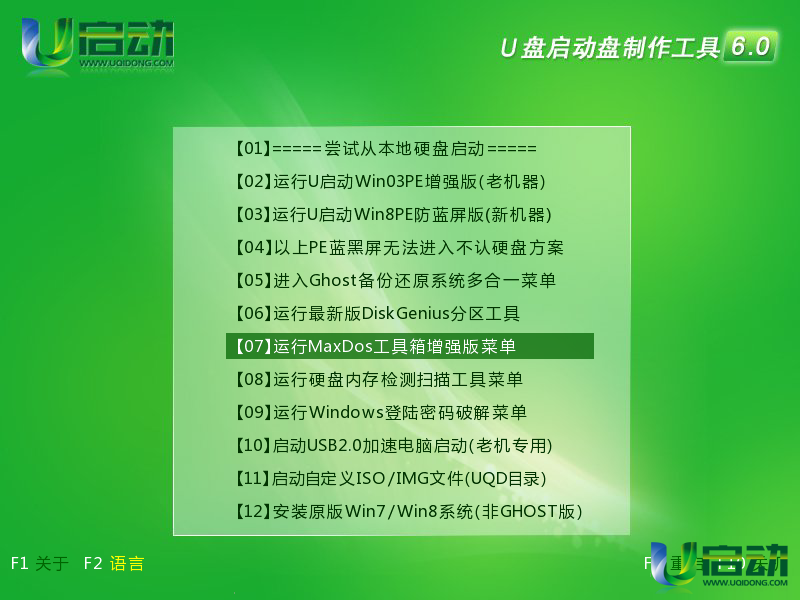
2、在下一子菜单界面中选择【01】运行MaxDos9.3工具箱增强版C,按回车键确认,如下图所示:
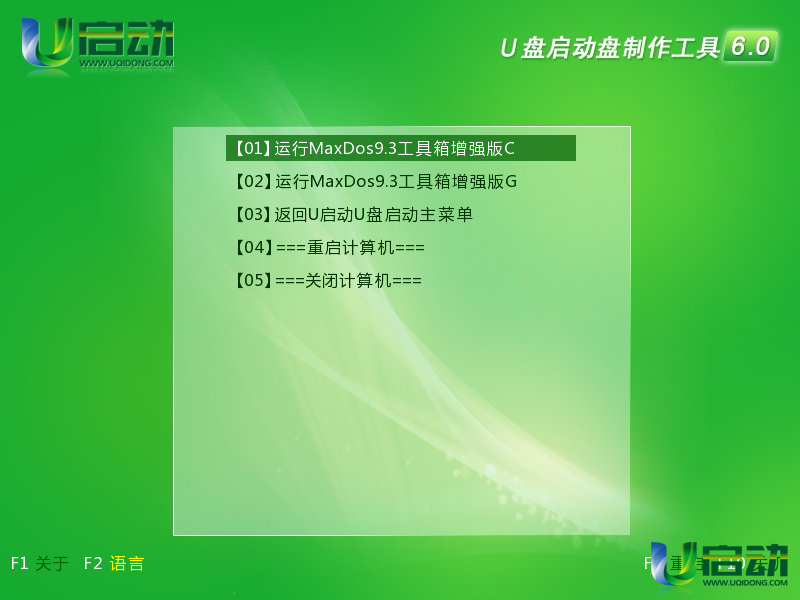
3、进入到maxdos9.3主菜单界面后,选择“A”选项,按回车执行,如下图所示:
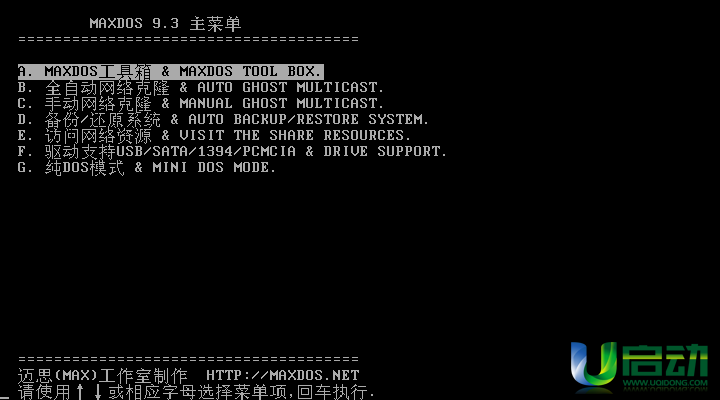
4、此时,我们就可以看到工具箱菜单了,然后找到pwd系统密码清除工具,将屏幕下方A:\>光标处输入pwd,按回车键执行;如下图所示:

5、在windows系统密码清除选项界面中选择“1”,按回车键执行,如下图所示:

6、此时,逻辑驱动器列表界面就会显示当前系统中的磁盘,然后找出系统磁盘分区对应的序号,通常情况序号“0”就是我们的系统磁盘,在光标处输入序号,按回车键执行,如下图所示:
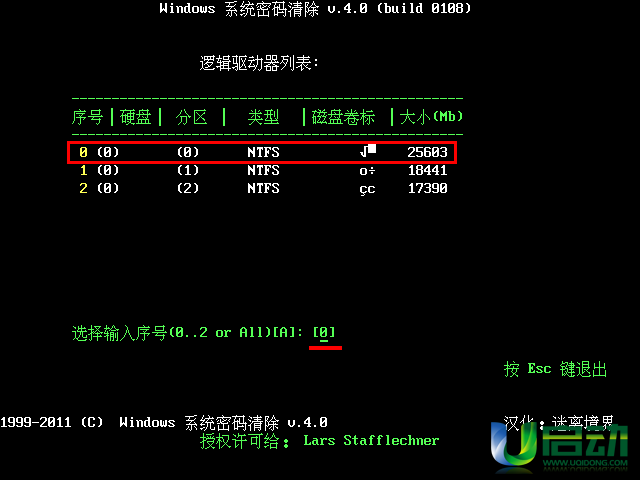
7、然后等待工具搜索出这个系统磁盘分区里的sam文件,如下图所示:
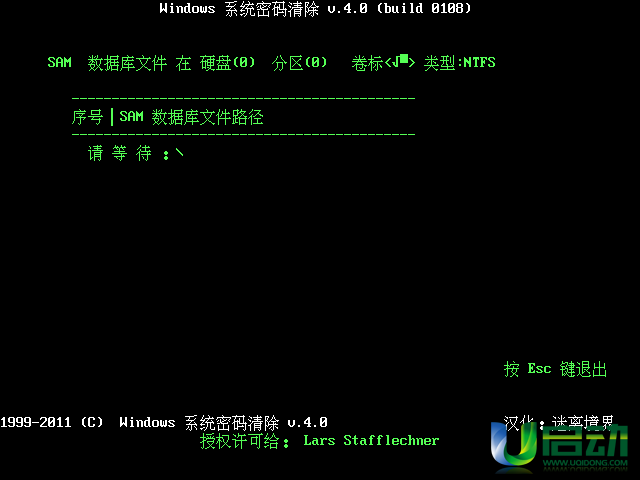
8、搜索到sam文件后,按回车键继续下一步操作,如下图所示:
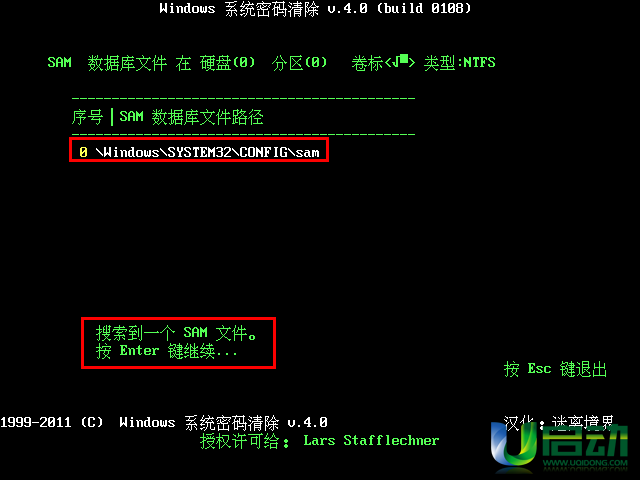
9、在用户列表窗口的选择输入序号处,输入需要的系统登录密码的账户,图中用户名为pe是小编系统中所设置过登录密码的账户,因此在这里小编选择序号“1”之后按回车键继续下一步操作,如下图所示:
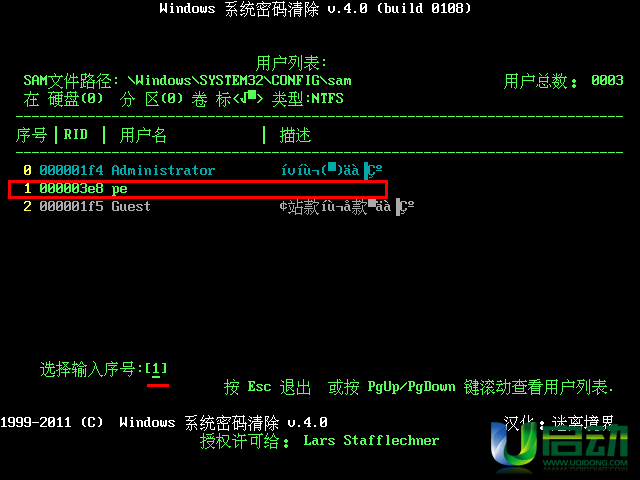
10、在用户的账号参数中将光标移至红色框处勾选“清除此用户的密码”选项,之后按“y”键保存更改,如下图所示:
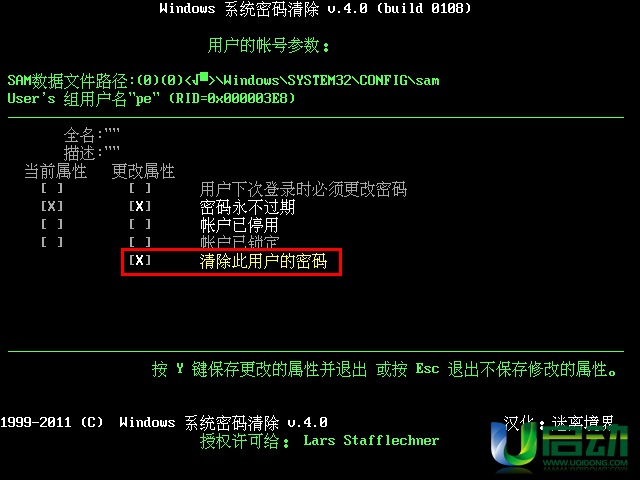
11、此时,会显示用户的属性已成功修改。(按任意键退出....)的提示,到这里就说明系统登录密码清除成功了,如下图所示:

到此,系统密码清除的详细操作就介绍到这里,如果忘记了系统登录密码就可以参考今天小编所介绍的办法来清除密码,进入系统后还可以再重新设置密码。
本文由U启动编辑发表。转载此文章须经U启动同意,并请附上出处(U启动)及本页链接。
原文链接:http://upan.9meijia.com/syjc/1409.html
原文链接:http://upan.9meijia.com/syjc/1409.html
未来人类Terrans Force DR721笔记本怎么使用u启动u盘
未来人类Terrans Force DR721笔记本搭载了英特尔第10代酷睿i7处理器以及集成显卡,下面为大家分享未来人...
- [2021-07-28]联想ThinkPad L14 锐龙版笔记本怎么使用u启动u盘装
- [2021-07-28]神舟战神Z9-CT7PK笔记本怎么使用u启动u盘装机安装
- [2021-07-27]盈通AN78V5主板怎么通过bios设置u盘启动
- [2021-07-27]海尔逸3000S笔记本怎么使用u启动u盘装机一键重装
- [2021-07-27]机械革命Umi CC笔记本怎么使用u启动u盘装机一键重
- [2021-07-26]惠普340 G7笔记本怎么使用u启动u盘装机一键安装
- [2021-07-26]微星H87M-G43主板怎么通过bios设置u盘启动
U盘工具下载推荐
更多>>-
 纯净版u盘装系统工具下载,u盘装系统工
[2019-09-03]
纯净版u盘装系统工具下载,u盘装系统工
[2019-09-03]
-
 纯净版u盘启动盘制作工具下载
[2019-09-03]
纯净版u盘启动盘制作工具下载
[2019-09-03]
-
 u启动7.0u盘启动盘制作工具装机版下载
[2019-07-05]
u启动7.0u盘启动盘制作工具装机版下载
[2019-07-05]
-
 u启动U盘启动盘制作工具增强版V7.0
[2019-07-05]
u启动U盘启动盘制作工具增强版V7.0
[2019-07-05]
Copyright © 2010-2016 upan.9meijia.com u启动 版权所有 京ICP备14010074号-20 意见建议:service@upan.9meijia.com
 未来人类Terrans Force DR721笔记本怎
未来人类Terrans Force DR721笔记本怎
 昂达N78C主板怎么进入bios设置u盘启
昂达N78C主板怎么进入bios设置u盘启
 u启动win 8pe系统维护工具箱_6.3免费
u启动win 8pe系统维护工具箱_6.3免费
 u启动win 7pe系统维护工具箱_6.3免费
u启动win 7pe系统维护工具箱_6.3免费
 盈通AN78V5主板怎么通过bios设置u盘
盈通AN78V5主板怎么通过bios设置u盘
 win10怎么安装视频教学
win10怎么安装视频教学
 u启动u盘启动安装原版win8系统视频
u启动u盘启动安装原版win8系统视频
 win7系统怎么备份密钥证书 win7系统
win7系统怎么备份密钥证书 win7系统
 win7系统文件损坏怎么办 win7系统文
win7系统文件损坏怎么办 win7系统文

 联想win8改win7bios设置方法
联想win8改win7bios设置方法
 技嘉uefi bios如何设置ahci模式
技嘉uefi bios如何设置ahci模式
 惠普电脑uefi不识别u盘怎么办
惠普电脑uefi不识别u盘怎么办
 win8改win7如何设置bios
win8改win7如何设置bios
 bios没有usb启动项如何是好
bios没有usb启动项如何是好
 详析bios设置显存操作过程
详析bios设置显存操作过程
 修改bios让电脑待机不死机
修改bios让电脑待机不死机